Kuidas peatada Defender Windows 10-s viiruse proovide automaatse saatmise Microsoftile
Turvalisus Microsoft Windows 10 Windowsi Kaitsja Kangelane / / April 08, 2021
Viimati uuendatud
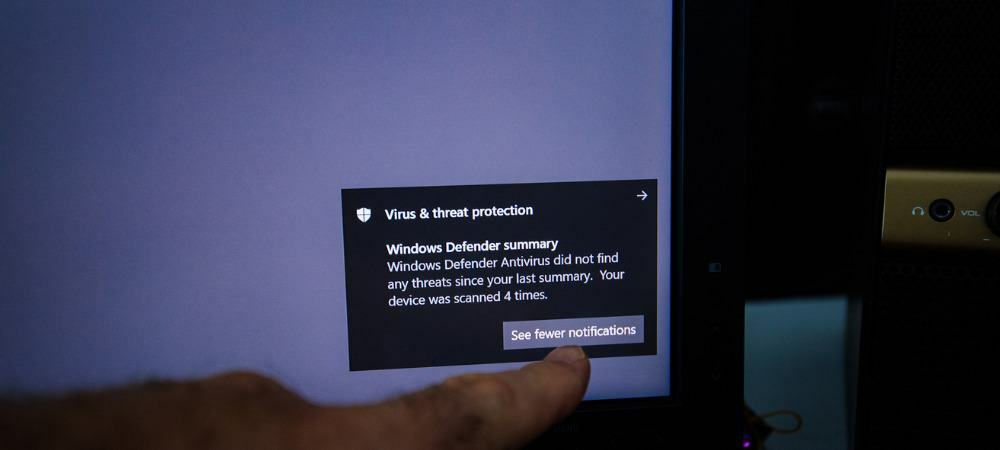
Windowsi turvalisus või Windows Defender Windows 10-s saadab teie arvutis tuvastatud pahavara proovid automaatselt Microsoftile. See funktsioon aitab parandada turvalisust kõikjal. See aitab Microsoftil kaitsta esilekerkivate viiruste ja käimasolevate pahatahtlike pahavaraohtude eest. Kuid Microsoft annab teile võimaluse selle automaatse funktsiooni keelata. Nakatunud failide automaatse näidiste esitamise välja lülitamiseks tehke järgmist.
Märge: Tavakasutaja jaoks on kõige parem hoida see valik lubatud. See aitab ettevõttel õppida looduses tekkivate viiruste ja muu pahavara kohta. See omakorda aitab ettevõttel asjakohaseid viiruse määratluse värskendusi läbi saata Windowsi uuendus. Ja Microsoft väidab, et näidistesse ei lisata isikut tuvastavat teavet. Kui olete aga energiatarbija, võib sellel olla põhjus, miks soovite selle välja lülitada.
Peatage automaatne viiruse näidiste esitamine Microsoftile
Kui te ei ole rahul sellega, kui Microsoft saab oma arvutist viirusproove, võite protsessi keelata. Selleks klõpsake nuppu
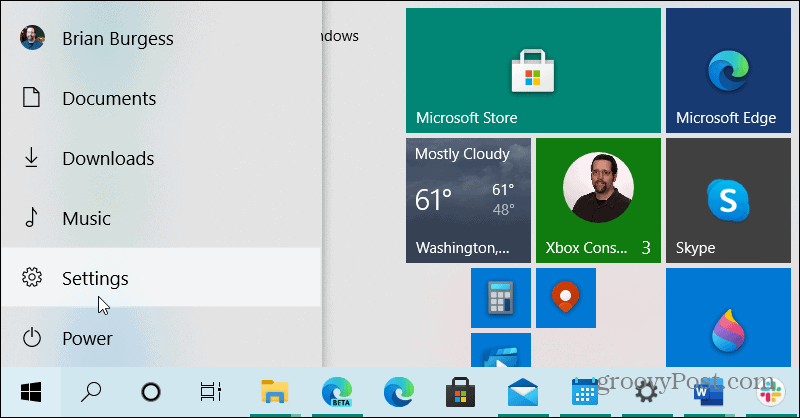
Klõpsake menüüs Seaded nuppu Värskendamine ja turvalisus.

Seejärel klõpsake vasakul paneelil nuppu Windowsi turvalisus.
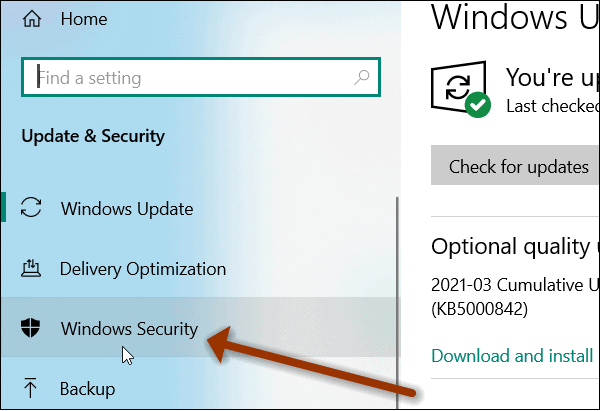
Järgmisena klõpsake parempoolses jaotises „Kaitsealad” all nuppu Viiruste ja ohtude kaitse nuppu.
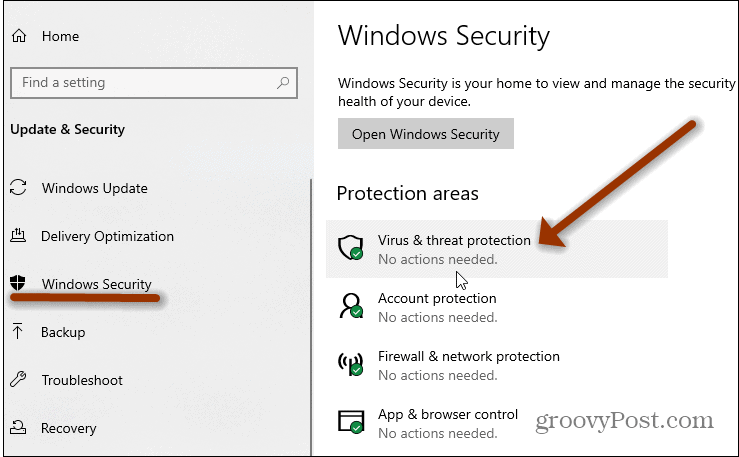
Nüüd kerige alla jaotiseni "Viiruse ja ohu kaitse seaded" ja klõpsake nuppu Halda seadeid link.
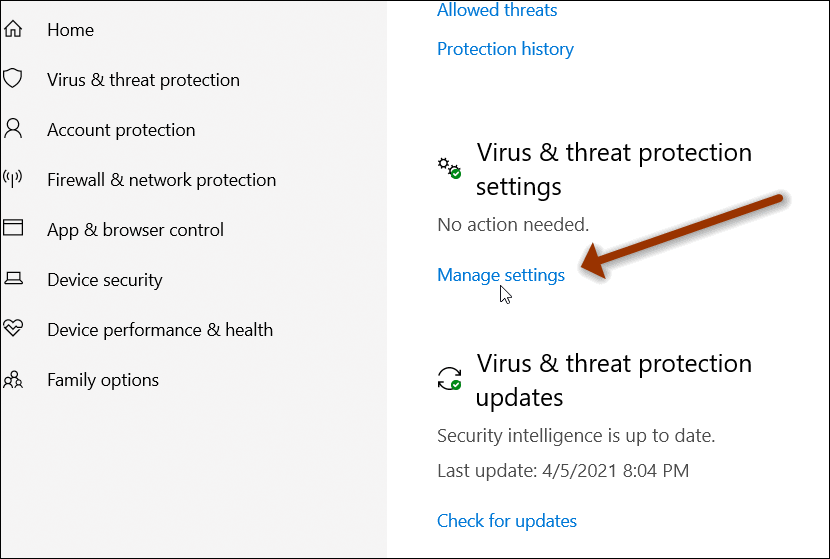
Kerige järgmisel ekraanil alla jaotiseni „Automaatne näidiste esitamine” ja lülitage automaatse esitamise lüliti välja. Teile kuvatakse teade, et teie seade on rohkem ohustatud, kuid võite lihtsalt klõpsata nupul Vabaks laskma link selle varjamiseks.
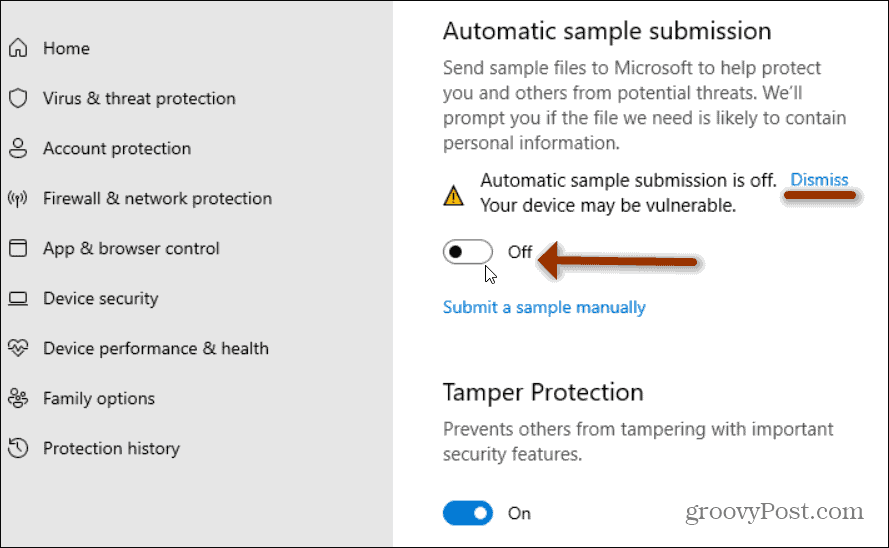
See on kõik, mis seal on. Nüüd ei saa Microsoft teie arvutist automaatselt kahtlaste viiruste ja muu pahavara failide esitamist.
Kui teie arvutis tuvastatakse midagi pahavara, on teil endiselt võimalus käsitsi proov esitada. Kui arvate, et esitamine on vajalik, klõpsake nuppu Esitage proov käsitsi link. See viib teid Microsofti saidile, kuhu saate kahtlase faili üles laadida.
Lisateave Windowsi turvalisuse kohta
Lisateavet Windows 10 sisseehitatud turbe kohta vaadake, kuidas seda teha pane Windows 10 enne viirusekontrolli loomiseks automaatne taastepunkt. Või lisateabe saamiseks oma brauseri kohta lugege meie artiklit kuidas lisada Windows Defenderi rakendusekaitse Chrome'i või Firefoxi.
Google Chrome'i vahemälu, küpsiste ja sirvimisajaloo kustutamine
Chrome teeb suurepärast tööd teie sirvimisajaloo, vahemälu ja küpsiste salvestamisel, et teie brauseri toimivus veebis optimeerida. Tema enda kuidas ...
Poehindade vastavusse viimine: kuidas saada veebihindu poes sisseoste tehes
Poest ostmine ei tähenda, et peate maksma kõrgemaid hindu. Tänu hinna sobitamise garantiidele saate veebipõhiseid allahindlusi ...
Kuidas kinkida Disney Plusi tellimus digitaalse kinkekaardiga
Kui olete Disney Plusi nautinud ja soovite seda teistega jagada, siis saate Disney + kingituse tellimuse osta järgmiselt.
Teie juhend dokumentide jagamiseks teenuses Google Docs, Sheets ja Slides
Saate hõlpsasti Google'i veebipõhiste rakendustega koostööd teha. Siin on teie juhised lubade jagamiseks teenustes Google Docs, Sheets ja Slides ...

